eSIM Yoho Mobile Đã Kết Nối Nhưng Không Có Internet? Sửa Lỗi Cài Đặt APN Của Bạn
Bruce Li•Sep 22, 2025
Không có cảm giác nào tệ hơn việc vừa hạ cánh ở một quốc gia mới, thấy điện thoại kết nối với mạng địa phương, và rồi… không có gì cả. eSIM Yoho Mobile của bạn hiển thị đầy vạch sóng, báo ‘Đã kết nối’, nhưng bạn lại không có internet. Đây là một vấn đề phổ biến và gây khó chịu cho bất kỳ du khách nào.
Nhưng đừng lo lắng, giải pháp thường cực kỳ đơn giản. Hướng dẫn này sẽ chỉ cho bạn hai nguyên nhân phổ biến nhất của vấn đề này—Chuyển vùng dữ liệu và cài đặt APN—và giúp bạn trực tuyến trong vài phút. Trước khi bắt đầu, hãy nhớ rằng kết nối liền mạch là mục tiêu của chúng tôi. Bạn luôn có thể khám phá các gói dữ liệu toàn cầu linh hoạt của Yoho Mobile cho chuyến phiêu lưu tiếp theo của mình.
Tại Sao eSIM Của Tôi Báo ‘Đã Kết Nối’ Nhưng Không Có Dữ Liệu?
Khi điện thoại của bạn hiển thị vạch sóng và tên nhà mạng, điều đó có nghĩa là nó đã đăng ký thành công trên một mạng đối tác địa phương. Hãy tưởng tượng nó giống như việc bạn nhận phòng khách sạn; bạn đã ở trong tòa nhà, nhưng bạn chưa có chìa khóa phòng (tức là internet).
Để có được chiếc chìa khóa đó, thiết bị của bạn cần hai thứ:
- Quyền Chuyển Vùng: Điện thoại của bạn cần bật ‘Chuyển vùng dữ liệu’ (Data Roaming). Điều này cho phép nó sử dụng dữ liệu trên một mạng không phải là nhà mạng chính của bạn.
- Cổng Kết Nối Đúng: Nó cần có Tên Điểm Truy Cập (APN) chính xác. APN giống như một địa chỉ cổng kết nối, cho mạng địa phương biết cách kết nối thiết bị của bạn với internet công cộng.
Nếu một trong hai yếu tố này bị cấu hình sai, bạn sẽ kết nối được với mạng nhưng không thể truy cập internet. Hãy cùng khắc phục.
Sửa Lỗi Trong 2 Bước: Danh Sách Kiểm Tra Nhanh
Thực hiện theo thứ tự hai bước này. Thông thường, internet của bạn sẽ hoạt động sau Bước 1.
Bước 1: Bật Chuyển Vùng Dữ Liệu (Data Roaming)
Đây là nguyên nhân phổ biến nhất. Vì eSIM Yoho Mobile của bạn là một gói cước du lịch, nó hoạt động bằng cách ‘chuyển vùng’ (roaming) trên các mạng đối tác của chúng tôi trên toàn thế giới. Bạn phải bật chuyển vùng dữ liệu để nó hoạt động.
Trên iOS (iPhone):
- Vào Cài đặt > Di động.
- Nhấn vào gói eSIM Yoho Mobile của bạn (bạn có thể đã đặt tên cho nó trong quá trình cài đặt).
- Đảm bảo công tắc Chuyển vùng dữ liệu được bật ON.
Trên Android:
- Vào Cài đặt > Mạng & Internet > SIM (hoặc Mạng di động).
- Nhấn vào eSIM Yoho Mobile của bạn.
- Tìm công tắc Chuyển vùng và đảm bảo nó được bật ON.
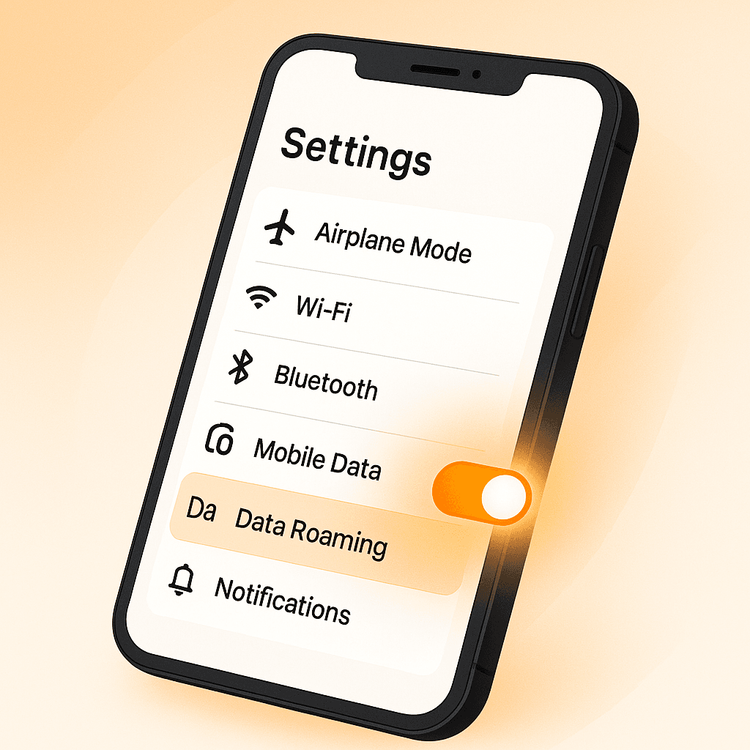
Sau khi bật chuyển vùng, hãy đợi khoảng 30 giây. Thử mở một trang web. Nếu trang tải được, bạn đã thành công! Nếu không, hãy chuyển sang Bước 2.
Bước 2: Kiểm Tra Và Cấu Hình Cài Đặt APN
Trong hầu hết các trường hợp, điện thoại của bạn sẽ tự động cấu hình cài đặt APN khi eSIM được kích hoạt. Tuy nhiên, đôi khi nó cần một chút trợ giúp thủ công, đặc biệt nếu bạn đang di chuyển giữa các khu vực như Châu Á và Châu Âu.
APN cho Yoho Mobile rất đơn giản:
- APN: fast.yoho
- (Để trống Tên người dùng và Mật khẩu)
Đây là cách cài đặt thủ công:
Trên iOS (iPhone):
- Vào Cài đặt > Di động > Mạng dữ liệu di động.
- Trong mục ‘Dữ liệu di động’, nhấn vào trường APN và nhập fast.yoho.
- Để trống các trường Tên người dùng và Mật khẩu.
- Khởi động lại điện thoại của bạn.
Trên Android:
- Vào Cài đặt > Mạng & Internet > SIM.
- Nhấn vào eSIM Yoho Mobile của bạn và cuộn xuống Tên điểm truy cập (APN).
- Nhấn vào biểu tượng ‘+’ hoặc dấu ba chấm ở góc và chọn ‘APN mới’.
- Trong trường ‘Tên’, nhập ‘Yoho Mobile’.
- Trong trường ‘APN’, nhập fast.yoho.
- Để nguyên các trường khác, sau đó nhấn vào dấu ba chấm và ‘Lưu’.
- Chọn APN ‘Yoho Mobile’ vừa tạo từ danh sách.
- Khởi động lại thiết bị của bạn.
Ngay cả khi đang khắc phục sự cố, bạn vẫn có thể yên tâm khi biết mình được bảo vệ. Với các dịch vụ như Yoho Care, bạn có một mạng lưới an toàn đảm bảo bạn không bao giờ mất kết nối hoàn toàn, ngay cả khi gói dữ liệu chính của bạn đã hết.
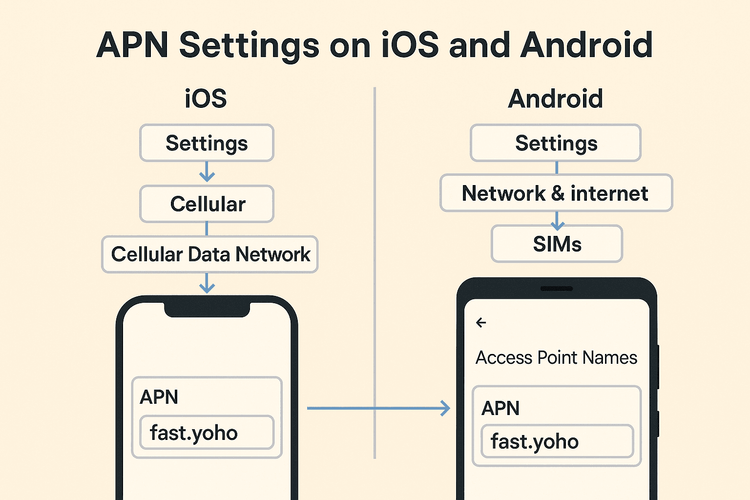
Vẫn Không Có Internet? Các Mẹo Xử Lý Sự Cố Nâng Cao
Nếu bạn đã cài đặt đúng Chuyển vùng dữ liệu và APN mà vẫn không thể kết nối, hãy thử các bước bổ sung sau:
- Khởi Động Lại Thiết Bị Của Bạn: Một lần khởi động lại đơn giản có thể giải quyết nhiều vấn đề kết nối khó hiểu.
- Chọn Mạng Thủ Công: Vào cài đặt mạng của điện thoại và tắt lựa chọn mạng ‘Tự động’. Chờ danh sách các nhà mạng khả dụng tải xong và chọn một nhà mạng được liệt kê trong hướng dẫn gói cước Yoho Mobile của bạn. Một nhà cung cấp hàng đầu như Telefónica ở Tây Ban Nha hoặc NTT Docomo ở Nhật Bản là một lựa chọn tốt nếu có.
- Đặt Lại Cài Đặt Mạng: Biện pháp cuối cùng là bạn có thể đặt lại cài đặt mạng của điện thoại. Lưu ý rằng thao tác này sẽ xóa tất cả mật khẩu Wi-Fi và các kết nối Bluetooth đã lưu.
- Kiểm Tra Tính Tương Thích: Đảm bảo thiết bị của bạn hoàn toàn tương thích với công nghệ eSIM. Bạn có thể kiểm tra lại danh sách thiết bị tương thích eSIM chính thức của chúng tôi.
Các Câu Hỏi Thường Gặp (FAQ)
Tôi nên làm gì nếu eSIM Yoho của tôi không có internet ngay sau khi hạ cánh?
Đầu tiên, hãy bật ‘Chuyển vùng dữ liệu’ cho eSIM Yoho Mobile của bạn trong cài đặt điện thoại. Đây là cách khắc phục phổ biến nhất. Nếu không được, hãy khởi động lại điện thoại. Bước cuối cùng là kiểm tra thủ công xem APN đã được đặt thành ‘fast.yoho’ chưa.
Tôi có cần thay đổi cài đặt APN cho mỗi quốc gia tôi đến với eSIM khu vực của Yoho Mobile không?
Không, bạn không cần phải làm vậy. Một khi APN được đặt chính xác là ‘fast.yoho’, nó sẽ hoạt động ở tất cả các quốc gia được bao phủ bởi gói cước khu vực Châu Âu của bạn hoặc các gói khu vực khác. eSIM của bạn sẽ tự động kết nối với mạng đối tác địa phương chính xác.
eSIM Android của tôi đã kết nối nhưng không có internet, cách khắc phục phổ biến nhất là gì?
Đối với người dùng Android, lỗi hầu như luôn là một trong hai điều: hoặc công tắc ‘Chuyển vùng’ bị tắt, hoặc APN không được đặt tự động. Hãy làm theo các bước trong hướng dẫn này để bật chuyển vùng và sau đó tạo và lưu APN thủ công với giá trị ‘fast.yoho’.
Tại sao internet của tôi ngừng hoạt động sau vài ngày sử dụng bình thường?
Điều này thường cho thấy bạn đã sử dụng hết dung lượng dữ liệu trong gói cước của mình. Bạn có thể dễ dàng kiểm tra mức sử dụng và mua gói nạp thêm trực tiếp từ ứng dụng hoặc trang web Yoho Mobile. Hãy nhớ rằng, tất cả các lần nạp tiền đều là thủ công, vì vậy bạn hoàn toàn kiểm soát được chi tiêu của mình.
Kết Luận
Bị kẹt không có internet khi bạn vừa đến nơi thật căng thẳng, nhưng cách khắc phục thường chỉ cách vài cú chạm. Bằng cách đảm bảo Chuyển vùng dữ liệu được BẬT và APN của bạn được đặt thành fast.yoho, bạn có thể giải quyết hơn 95% các vấn đề ‘kết nối nhưng không có dữ liệu’. Điều này cho phép bạn quay trở lại với những gì quan trọng: tận hưởng chuyến đi, định vị dễ dàng và chia sẻ những khoảnh khắc của mình với thế giới.
Sẵn sàng trải nghiệm kết nối du lịch hoạt động trơn tru? Hãy thử eSIM miễn phí của chúng tôi để xem nó dễ dàng như thế nào, hoặc duyệt qua các gói eSIM toàn cầu giá cả phải chăng của chúng tôi cho điểm đến tiếp theo của bạn!
